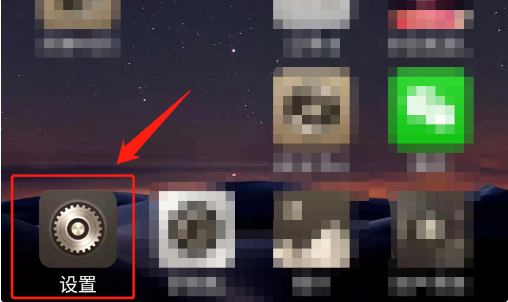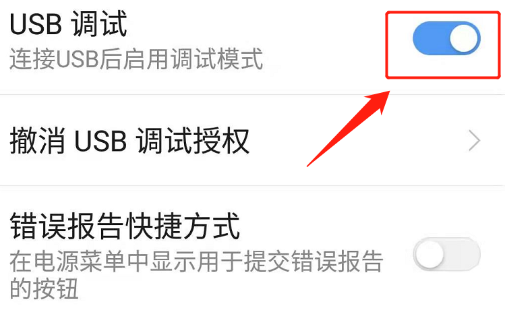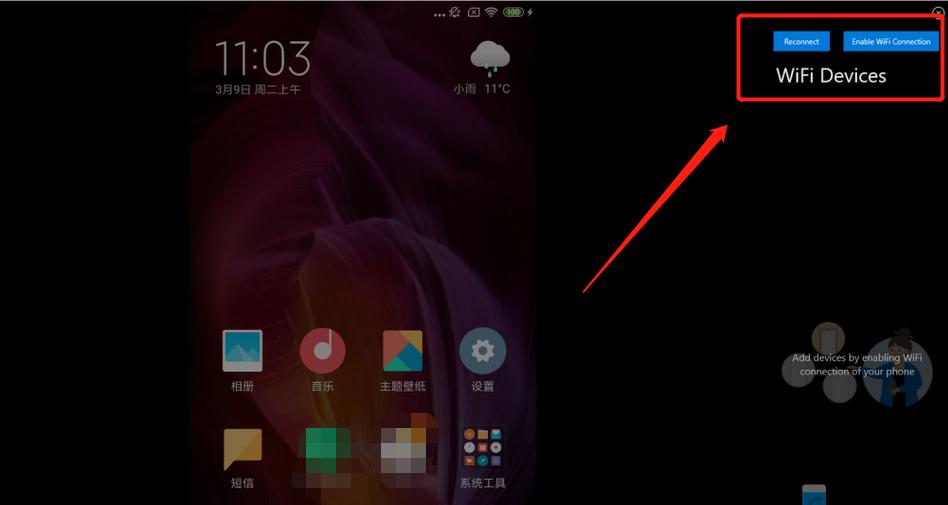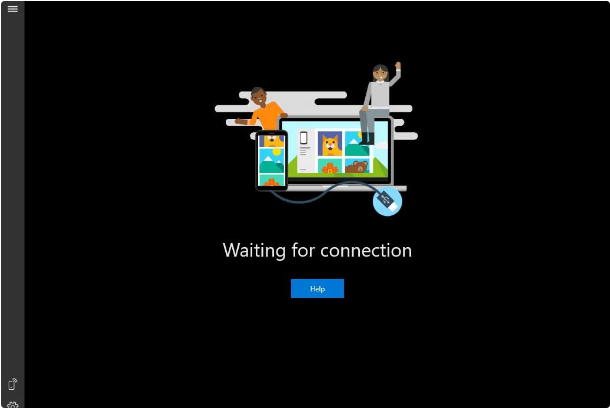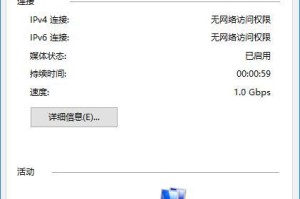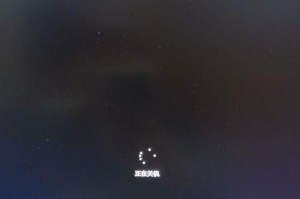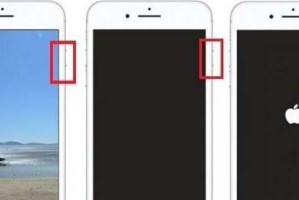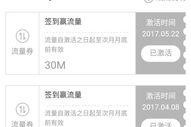在这个智能手机普及的时代,人们越来越希望能够通过电脑来控制手机,以提高工作效率和便利性。本文将详细介绍如何使用Anlink软件在Windows系统上对安卓手机进行投屏和控制。
安装Anlink软件
首先,打开电脑,通过浏览器或软件搜索“Anlink”,然后下载并安装到电脑中。Anlink是一款简单易用的软件,可以帮助用户实现电脑与手机之间的无缝连接。
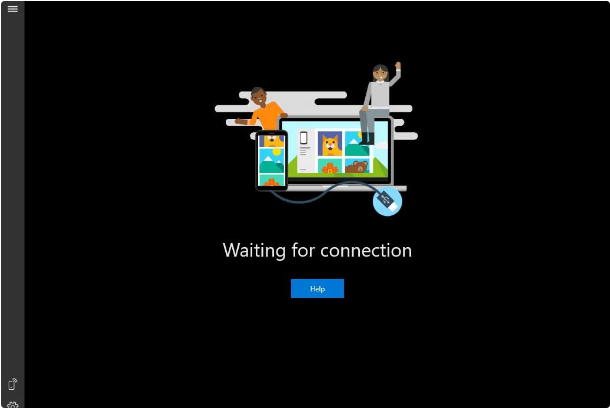
设置手机以启用USB调试
打开手机,点击“齿轮状”图标进入设置选项。
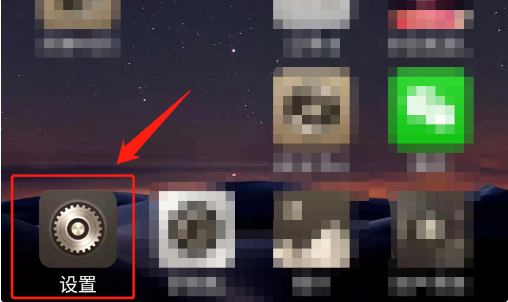
在设置界面中,下拉菜单,找到并点击“系统”选项。
进入系统选项后,找到并点击“开发者选项”。
在开发者选项中,找到并开启“USB调试”功能。
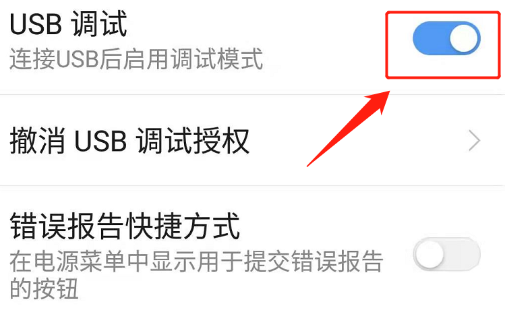
连接手机与电脑
完成手机设置后,使用数据线将手机与电脑连接。连接时,手机可能会提示选择连接方式,请选择“仅充电”模式。
使用Anlink实现电脑控制手机
在电脑上运行Anlink软件,它会自动搜索并连接已开启USB调试功能的手机。
连接成功后,Anlink软件会显示与手机同步的画面,用户可以使用电脑的鼠标来操控手机。
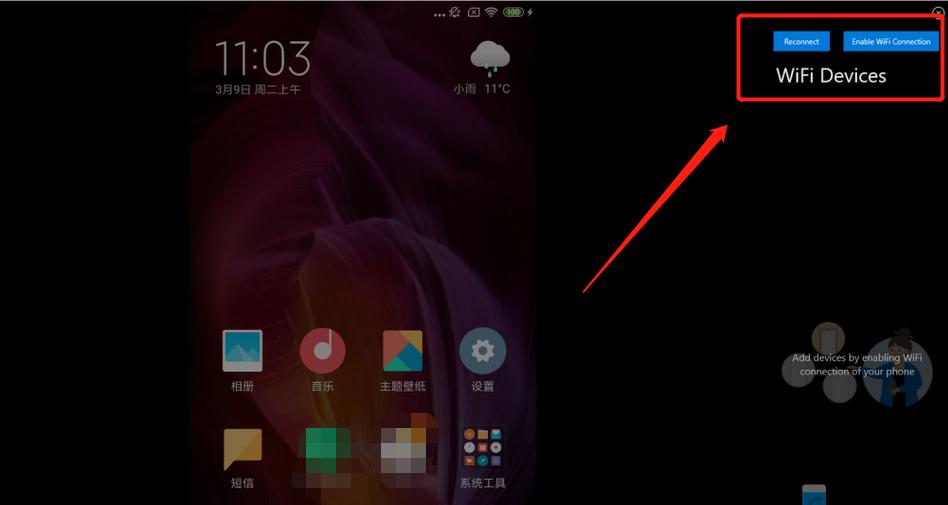
WiFi模式连接
如果不想使用数据线,Anlink还支持WiFi模式连接:
确保手机与电脑处于同一个无线局域网下。
在Anlink软件右上角点击WiFi选项进行切换。
结语
通过Anlink软件,用户可以轻松实现电脑对手机的控制,无论是进行文件传输、远程操作还是其他任务,都能大大提高工作效率。此外,Anlink的WiFi连接功能也为那些希望摆脱数据线束缚的用户提供了便利。